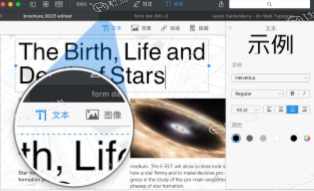大家习惯用手机或者电脑看剧但是在长时间观看下来眼睛会很疲劳受屏幕大小限制电影里的细节也看不清,有人不知道如何利用PC电脑或笔记本,把视频资源投屏到电视上。小屏幕观看的确很难体验到电影里的特效而大屏观看临场感更强视觉更震撼有没有什么办法可以在电视上也能观看电脑端里的电影、电视剧呢?Mirror可以将您的Mac屏幕或视频直接投射到智能电视。
首先下载这款屏幕镜像应用程序:Oka Mirror for Any Device for Mac (电视设备浏览器无延迟投屏)
下面我们说一下如何使用这款电视设备浏览器无延迟投屏软件。
步骤1:从启动板为任何设备打开Oka Mirror

步骤2:在弹出窗口中单击“Got it”按钮
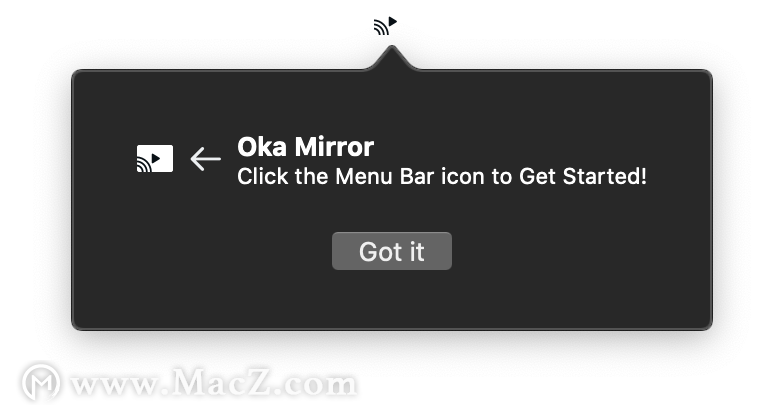
步骤3:在系统状态栏上,单击菜单“应用程序图标”指示灯图标将显示主窗口
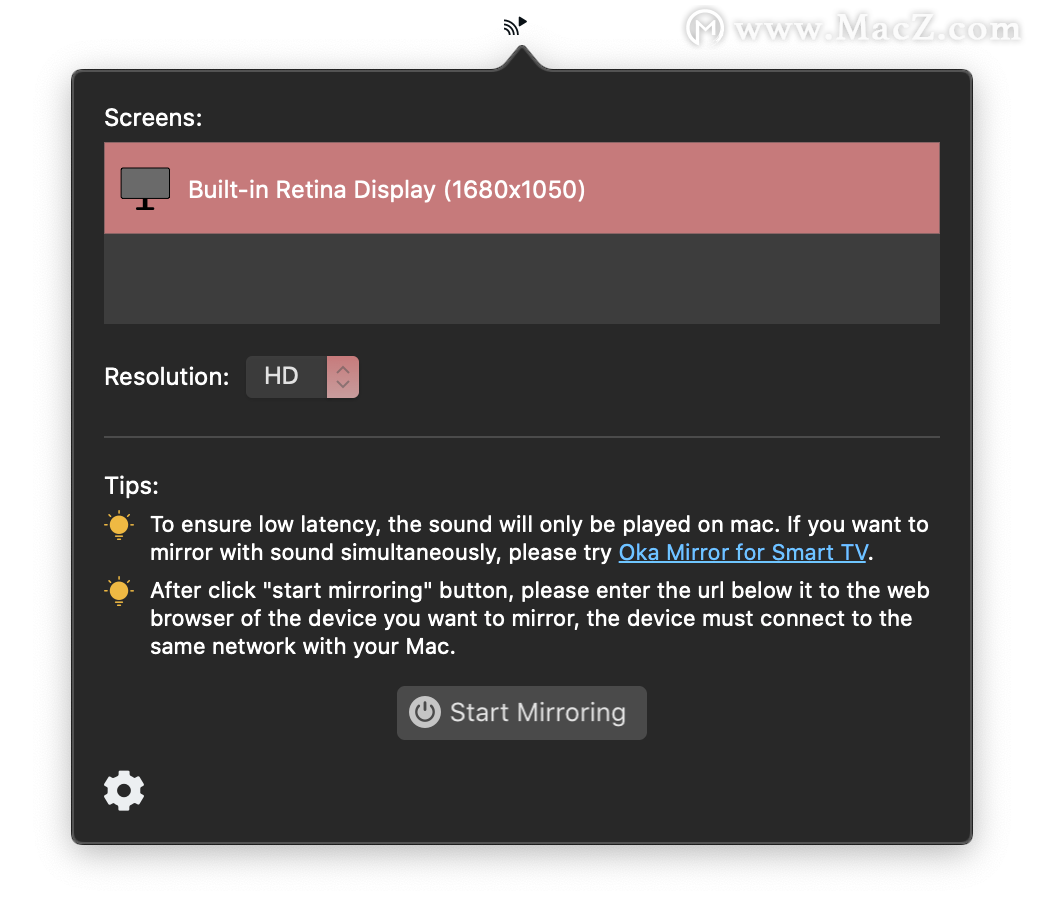
步骤4:点击“Start Mirroring”按钮以触发新的镜像会话。如果显示“Screen Recording”权限请求提示,请选择“Open System Preferences”按钮继续。
M1 Mac 最多支持连接6个外观显示器
根据 Ruslan Tulupov 的测试,通过使用 Display Link 适配器,M1 Mac mini 最多支持连接 6 个外接显示器,M1 Mac Book Pro 和 Macbook Air 最多支持连接 5 个外接显示器。
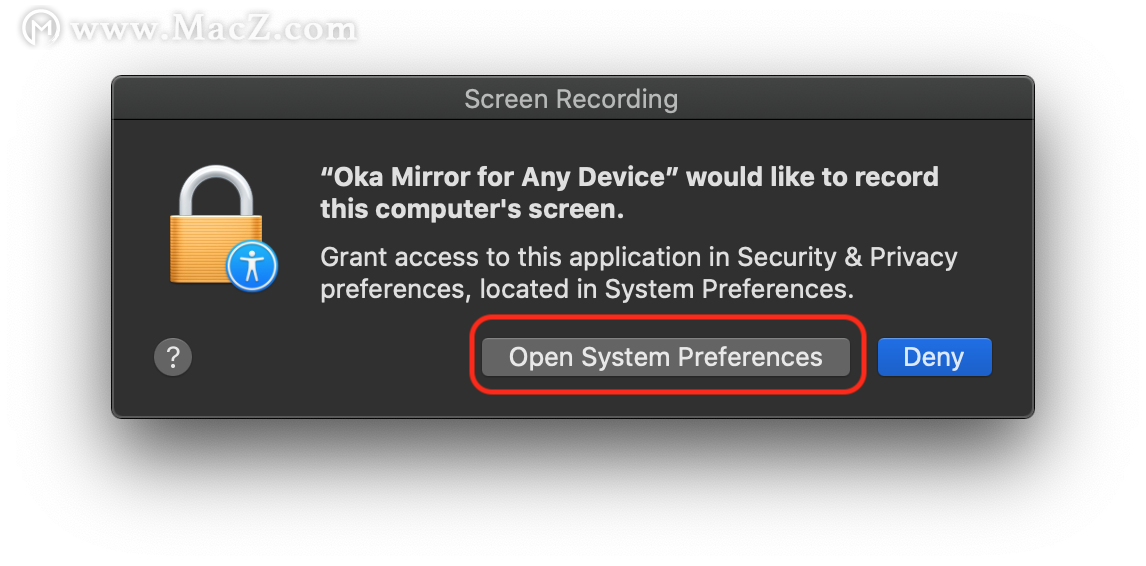
步骤5:转到“System Preferences”->“Security & Privacy”->“Privacy”->“Screen Recording”,然后单击“任何设备的Oka Mirror”旁边的复选标记以启用它。
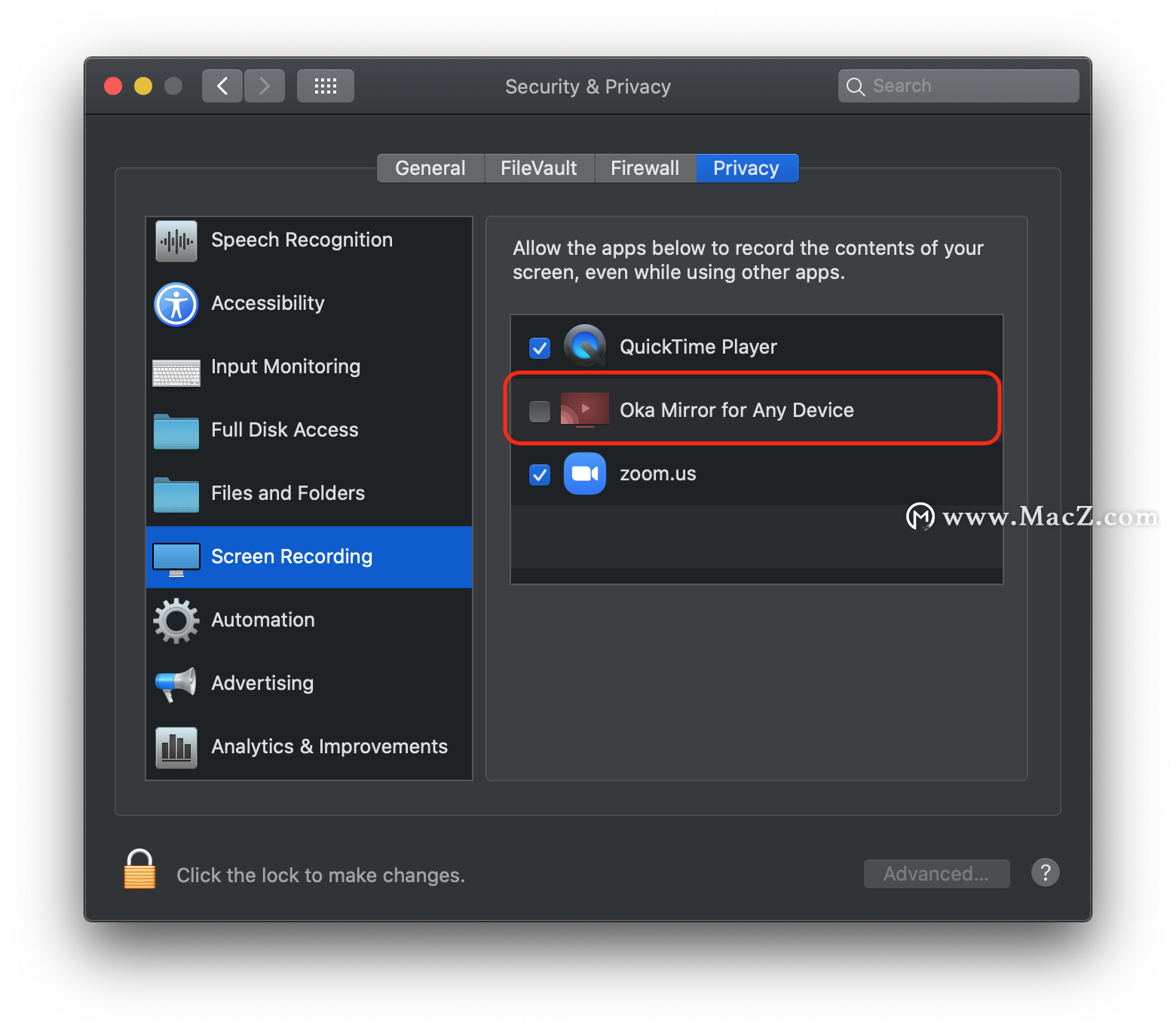
步骤6:开启Oka Mirror应用程式时,您会看到此讯息;请选择“Quit Now”
 注意:如果不允许屏幕录制权限,则可能无法使用屏幕镜像功能。系统消息将仅弹出一次。因此,如果您在步骤4中选择了“拒绝”按钮,则需要退出Oka Mirror应用程序,然后再次重新启动它。现在,您可以在主屏幕上找到“打开屏幕录制首选项”按钮,按它,然后按照步骤5-6进行操作,直到完成。
注意:如果不允许屏幕录制权限,则可能无法使用屏幕镜像功能。系统消息将仅弹出一次。因此,如果您在步骤4中选择了“拒绝”按钮,则需要退出Oka Mirror应用程序,然后再次重新启动它。现在,您可以在主屏幕上找到“打开屏幕录制首选项”按钮,按它,然后按照步骤5-6进行操作,直到完成。
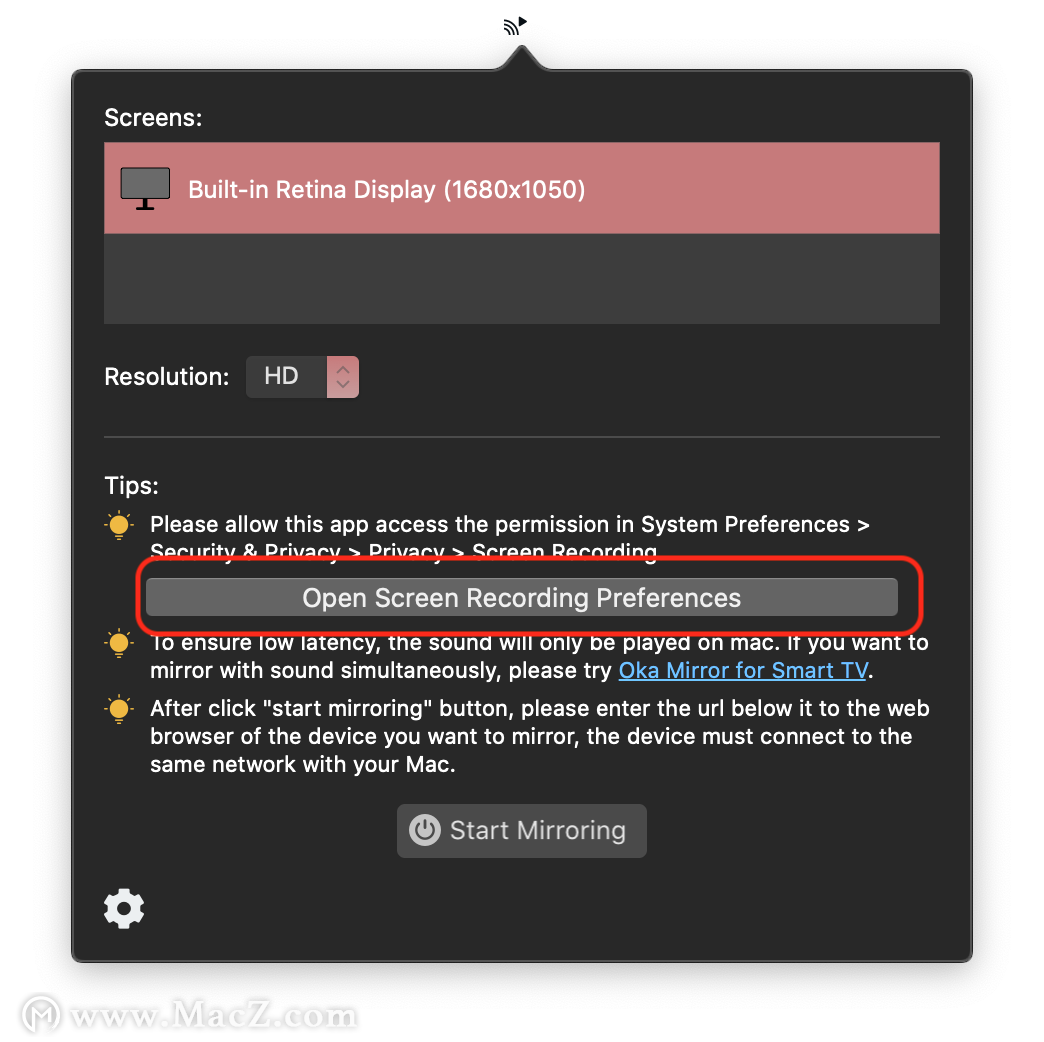 步骤7:完成后。只需再次打开该应用程序,然后按“Start Mirroring”按钮即可开始镜像。
步骤7:完成后。只需再次打开该应用程序,然后按“Start Mirroring”按钮即可开始镜像。
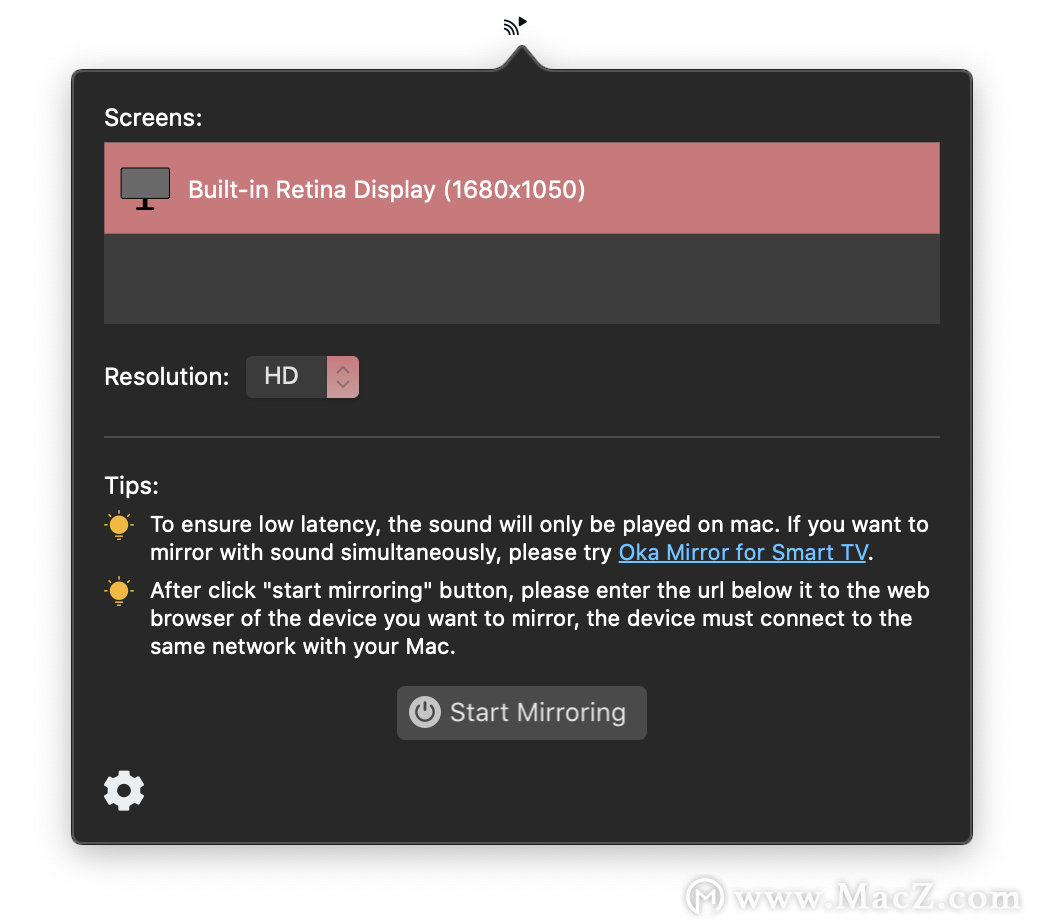 第8步:记住“Quit Mirroring”按钮下方的链接URL。
第8步:记住“Quit Mirroring”按钮下方的链接URL。
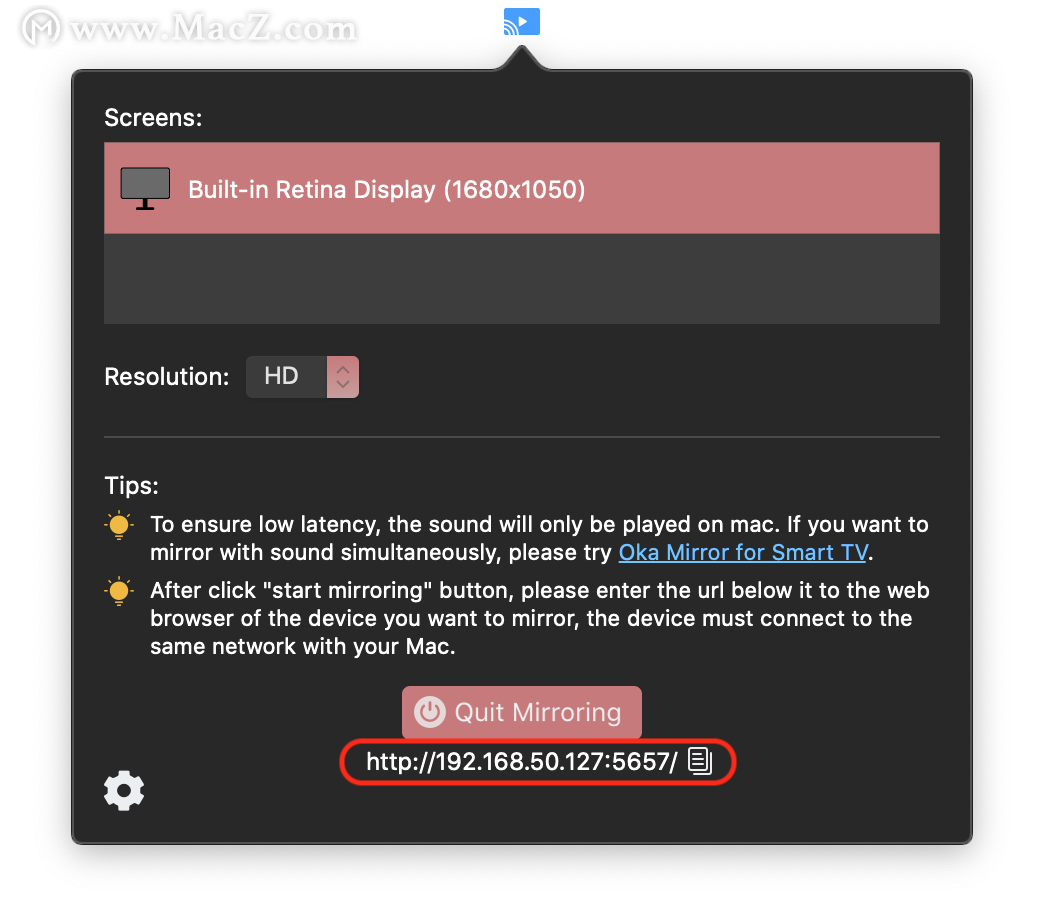 步骤9:确保观看实时屏幕所需的设备与投射屏幕的Mac位于同一LAN下。在查看设备上打开浏览器,例如Safari或Chrome,然后访问在上一步中记住的链接URL。
步骤9:确保观看实时屏幕所需的设备与投射屏幕的Mac位于同一LAN下。在查看设备上打开浏览器,例如Safari或Chrome,然后访问在上一步中记住的链接URL。
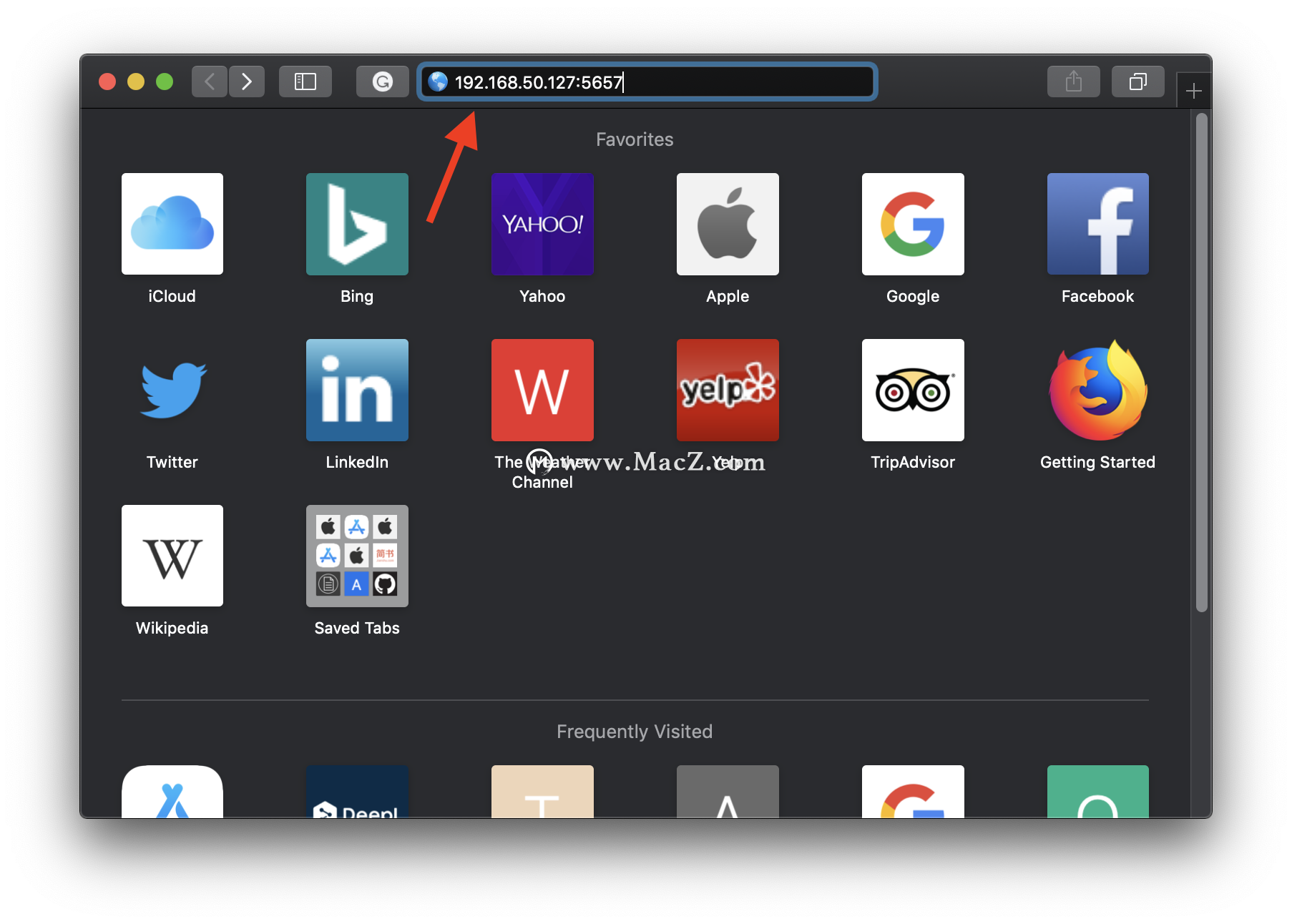
步骤10:根据网络连接的质量,您可能必须等待一些缓冲时间,然后您才能在浏览器中看到Mac的实时屏幕。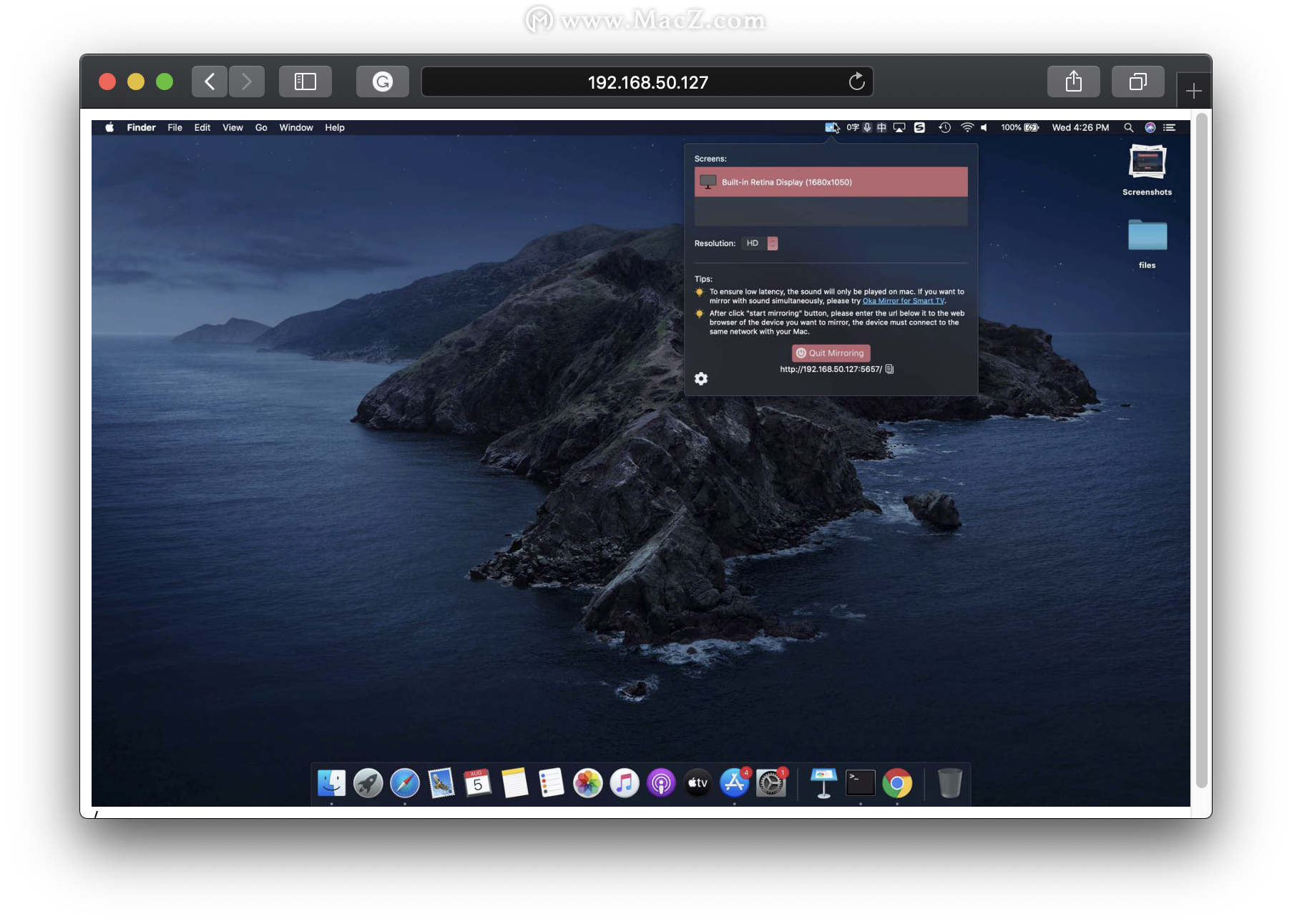
以上就是小编今天为大家分享的内容,希望对您有所帮助,想了解更多关于Mac相关知识,请关注我们吧~
macOS Big Sur 应用图标替换教程
macOS Big Sur 的新图标也引起了不少的讨论:喜欢的的人认为形状一致的设计能够带来更加统一的视觉效果,同时这些图标的风格和细节也保留了 Mac 的鲜明特色